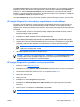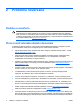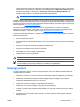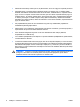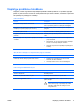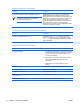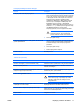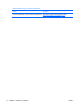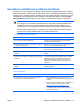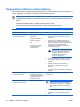Troubleshooting Guide
Aparatūras instalēšanas problēmu risināšana
Pievienojot vai noņemot aparatūru, piemēram, papildu diskdzini vai paplašināšanas karti, iespējams,
jāpārkonfigurē dators. Uzstādot Plug and Play standarta ierīci, operētājsistēma Windows automātiski
atpazīst šo ierīci un konfigurē datoru. Uzstādot ierīces, kas neatbilst standartam Plug and Play, pēc to
uzstādīšanas dators jāpārkonfigurē pašam lietotājam. Operētājsistēmā Windows izmantojiet Add
Hardware Wizard (Aparatūras pievienošanas vednis) un izpildiet ekrānā redzamos norādījumus.
BRĪDINĀJUMS! Ja dators ir pievienots maiņstrāvas avotam, sistēmas plate pastāvīgi atrodas
zem sprieguma. Lai samazinātu elektriskā trieciena, darbojošās ventilatora rezultātā un/vai
saskaroties ar karstu virsmu gūto ievainojumu risku, noteikti atvienojiet strāvas vadu no
kontaktligzdas un, pirms pieskaraties sistēmas iekšējiem komponentiem, ļaujiet tiem atdzist.
Sistēmas platē atrodiet indikatoru. Ja indikators deg, sistēma joprojām ir pievienota strāvas
avotam. Pirms turpināt, izslēdziet datoru un atvienojiet strāvas vadu.
Jauna ierīce netiek atpazīta kā sistēmas daļa.
Iemesls
risinājums
Ierīce nav pareizi ievietota vai pievienota. Nodrošiniet, lai ierīce būtu pareizi un droši pievienota un
savienotāja kontakti nebūtu saliekti.
Jaunās ārējās ierīces kabelis(ļi) nav līdz galam ievietots(i) vai
nav pievienoti strāvas kabeļi.
Nodrošiniet, lai visi kabeļi būtu pareizi un droši pievienoti un
kabeļa vai savienotāja kontakti nebūtu saliekti.
Jaunās ārējās ierīces strāvas slēdzis nav ieslēgts. Izslēdziet datoru, ieslēdziet ārējo ierīci un pēc tam ieslēdziet
datoru, lai ierīci integrētu datorsistēmā.
Kad sistēma piedāvāja veikt konfigurācijas izmaiņas, jūs tam
nepiekritāt.
Atsāknējiet datoru un izpildiet norādījumus, lai akceptētu
izmaiņas.
Ja noklusējuma konfigurācija nesaskan ar citām ierīcēm,
standarta Plug and Play plate, iespējams, netika konfigurēta
automātiski.
Izmantojiet Windows Device Manager (Ierīču pārvaldnieks), lai
noņemtu plates iestatījumu automātisko atlasi un izvēlētos
pamatkonfigurāciju, kas neizraisa resursu konfliktus. Lai,
pārkonfigurējot vai atspējojot ierīces, novērstu resursu
konfliktu, var izmantot arī utilītu Computer Setup (Datora
iestatīšana).
Utilītā Computer Setup (Datora uzstādīšana) datora USB porti
ir atspējoti.
Ievadiet Computer Setup (Datora iestatīšana) (F10) un
iespējojiet USB portus.
Dators netiek startēts.
Iemesls
risinājums
Veicot jaunināšanu, izmantoti nepareizi atmiņas moduļi vai
atmiņas moduļi ir uzstādīti nepareizā vietā.
1. Skatiet sistēmas dokumentāciju, lai pārbaudītu, vai
izmantojat pareizus atmiņas moduļus un vai tie ir pareizi
uzstādīti.
2. Pievērsiet uzmanību indikatoriem datora priekšpusē. Lai
noteiktu iespējamos problēmas cēloņus, skatiet
Diagnostikas indikatoru interpretēšana 14. lpp.
3. Ja problēma joprojām netiek novērsta, sazinieties ar
klientu atbalsta dienestu.
LVWW Aparatūras instalēšanas problēmu risināšana 13